O Batocera é uma excelente solução para transformar qualquer PC em um console de jogos retrô. No entanto, um problema comum enfrentado por muitos usuários é a ausência de som após a instalação. Neste tutorial, vamos abordar passo a passo como ajustar as configurações de áudio e resolver essa questão rapidamente, garantindo que você tenha a melhor experiência sonora possível. Além disso, exploraremos outros ajustes que podem otimizar seu uso do Batocera.
E se você quer um video completo sobre esse assunto, aqui em baixo vai estar o video completo diretamente do canal Gfbox 👇:
Ajustando a Linguagem e Controlando o Volume de Fundo
Antes de mergulharmos nas configurações de som, vamos fazer algumas alterações básicas no sistema. Isso inclui ajustar o idioma e controlar a música de fundo.
- Abra o menu de configurações: Pressione Start no seu controle.
- Selecione a linguagem: Vá até a opção “System Settings” e navegue até “Language” e escolha o idioma desejado, como “Português Brasileiro“. Use RB para rolar mais rapidamente pelas opções.
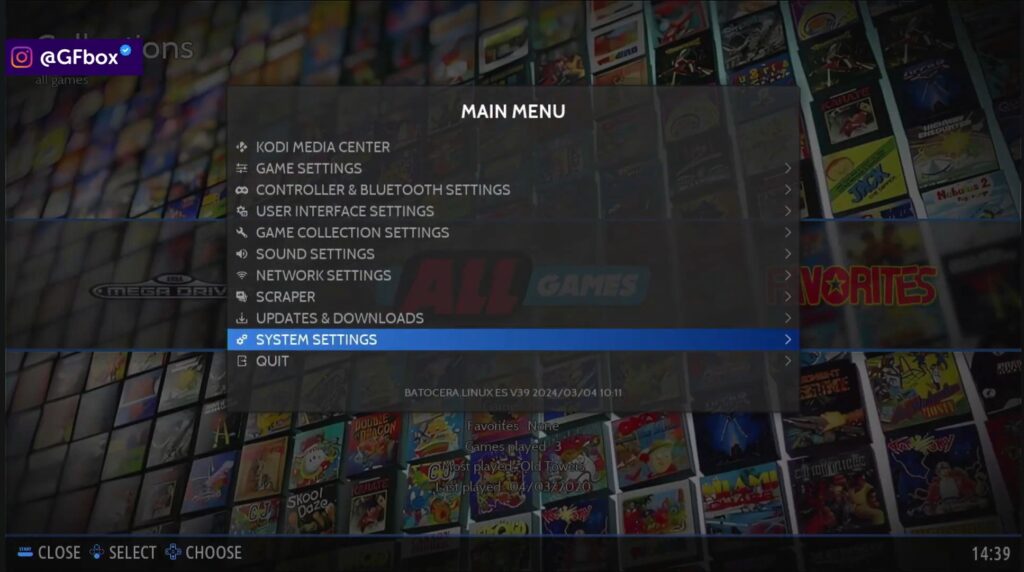
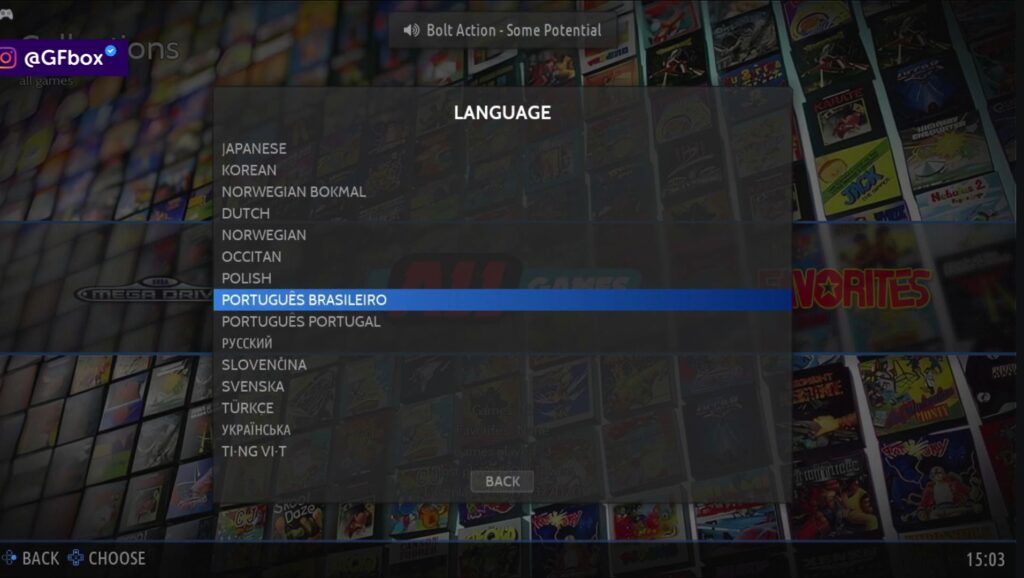
- Desative a música de fundo: Se as músicas do Batocera incomoda você, fica aqui uma dica! Vá para a aba de “Áudio” e desative a música de fundo, ou ajuste o volume conforme sua preferência.
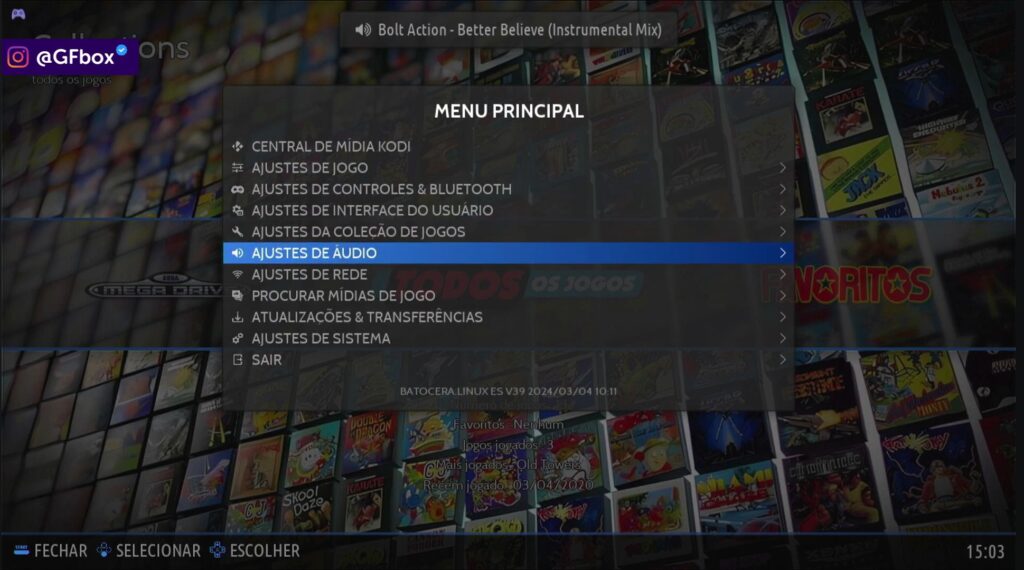
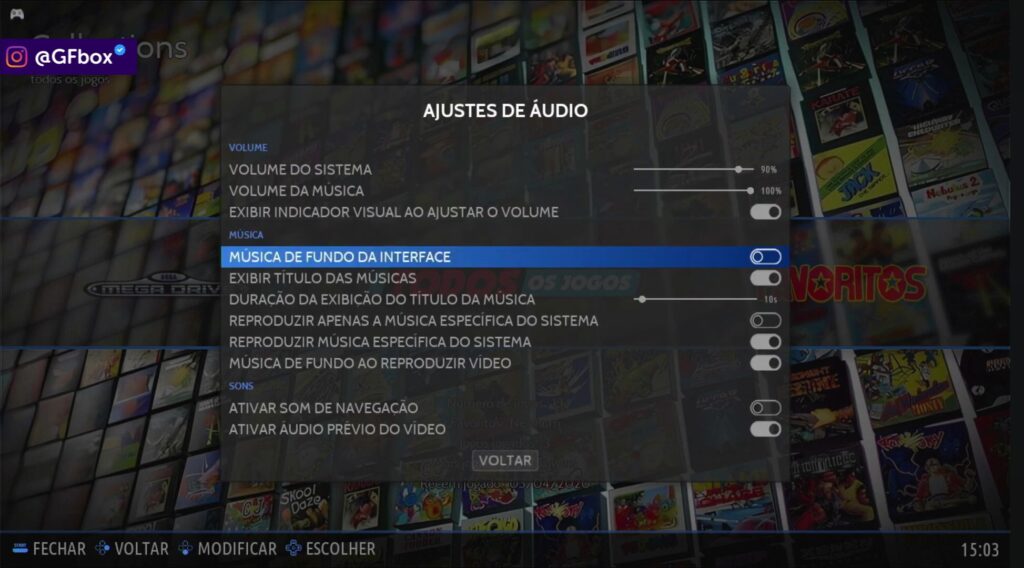
Ajustando o Fuso Horário e Configurações do Sistema
Ajustes no fuso horário também podem melhorar a precisão do sistema, especialmente se você usa funções que dependem da hora correta.
- Acesse o menu do sistema: No menu principal, vá até “”Ajustes de Sistema “(System Settings).
- Defina o fuso horário correto: Encontre a opção “Fuso Horário” e suba até encontrar a opção “Américas” e selecione o fuso horário mais próximo da sua localização (por exemplo, “São Paulo” ou “Recife” como no nosso caso estamos em “Recife” selecionamos essa opção).

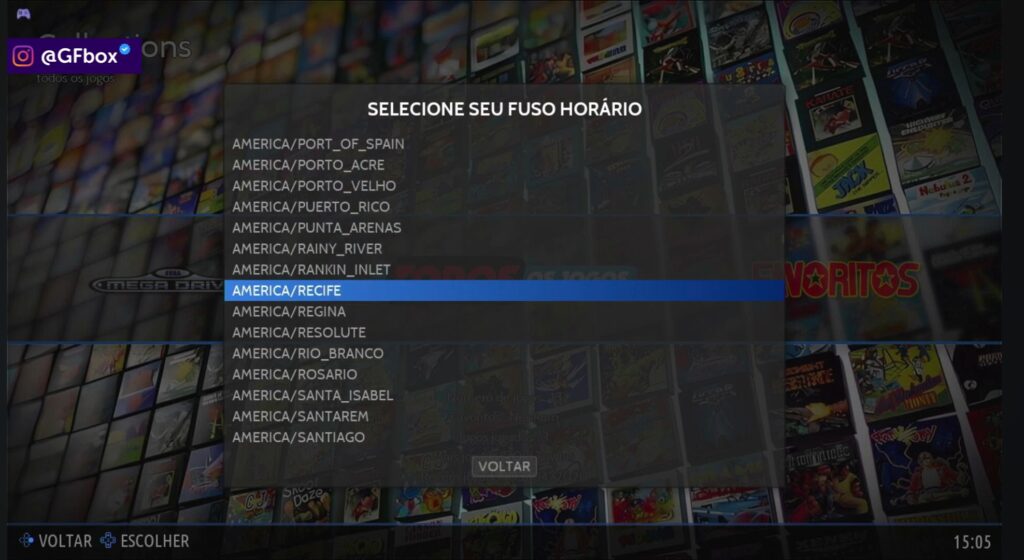
- Ative o modo de economia de energia: No mesmo menu, ajuste as preferências de economia de energia para “Padrão“, “Melhorado“, ou “Instantâneo“, dependendo do seu dispositivo e uso.
Configurações de Áudio: Resolvendo o Problema de Som
Agora vamos ao ponto principal: como garantir que o áudio seja reproduzido corretamente.
- Verifique a saída de vídeo e áudio: No menu de configurações, vá para “Saída de Vídeo” e “Saída de Áudio“. Certifique-se de que o dispositivo correto está selecionado. Se você usa uma TV ou monitor, escolha o correspondente ao seu equipamento.
- Selecione o dispositivo de áudio correto: Em “Perfil de Áudio” logo abaixo da opção “Saida de Áudio” , uma lista de dispositivos será exibida. Selecione o perfil adequado, testando um por um até que o som seja reproduzido. Isso é especialmente útil se você estiver conectado a uma placa de captura ou usando HDMI.
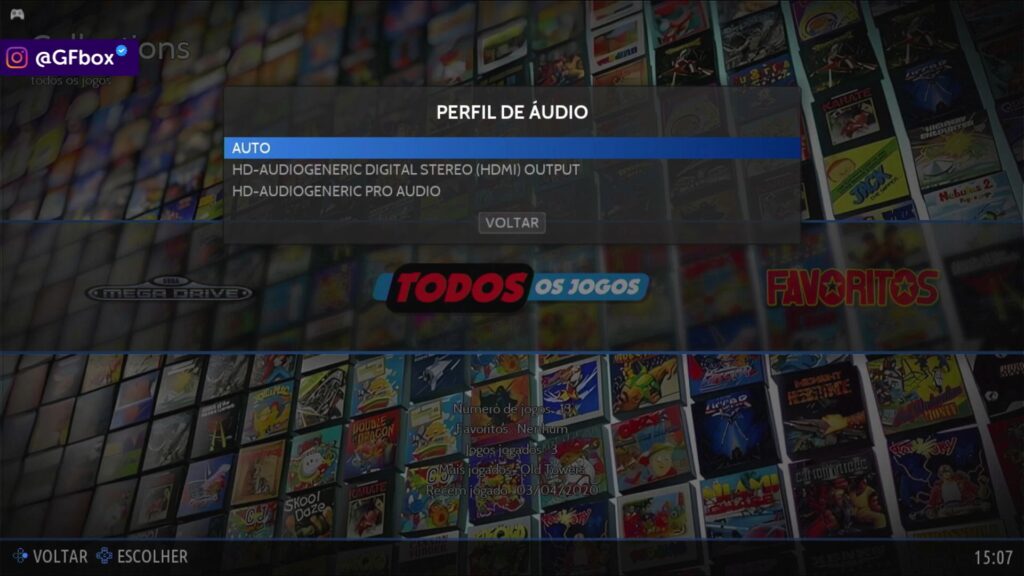
- Teste o áudio em diferentes jogos: Uma vez configurado, inicie um jogo para testar. Se o som ainda estiver ausente, retorne às configurações e experimente outros perfis de áudio.
Passos Finais: Ajustes e Soluções Adicionais
Se o som continuar a não funcionar após esses ajustes, há algumas soluções extras que podem ajudar.
- Atualize o Batocera: Verifique se você está usando a versão mais recente do Batocera. As versões mais recentes (a partir da 32) resolveram muitos dos problemas relacionados ao áudio.
- Reinicie o sistema: Após todas as configurações, reiniciar o Batocera pode garantir que as alterações sejam aplicadas corretamente.
Conclusão
Com esses ajustes, o problema de som no Batocera deve ser resolvido. Certifique-se de sempre usar as versões mais recentes e, se necessário, revisitar as configurações de áudio e vídeo. O Batocera é uma plataforma poderosa, mas como todo software, pode exigir algumas configurações manuais para oferecer o melhor desempenho. Agora, aproveite suas sessões de jogos retrô com áudio e vídeo perfeitos!
Dicas Finais: Este guia faz parte de uma série de tutoriais sobre o Batocera. Confira também outros videos sobre o Batocera no nosso canal e uma categoria só sobre esse assunto aqui no blog Gfbox, os links vai estar aqui em baixo 👇!
Canal Gfbox
Categoria Batocera – Gfbox
Tamo Junto 🤙🏽

